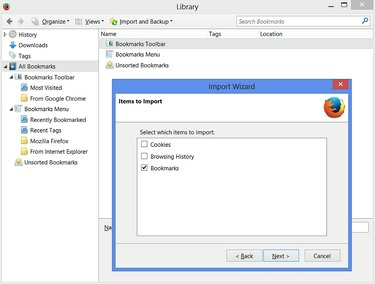
Firefox-ზე Internet Explorer-დან, Chrome-იდან ან სხვა ვებ-ბრაუზერიდან გადასვლისას, შეგიძლიათ მარტივად იმპორტიოთ თქვენი სანიშნეები, რათა თან წაიყვანოთ თქვენი ძველი ფავორიტები. Firefox-ის იმპორტის ოსტატი კითხულობს სანიშნეებს პირდაპირ ყველაზე პოპულარული ბრაუზერებიდან, სანამ სხვა ბრაუზერები დაინსტალირებულია იმავე კომპიუტერზე.
იშვიათი ბრაუზერიდან სანიშნეების იმპორტისთვის, რომლებსაც იმპორტის ოსტატი ვერ აღმოაჩენს, შეგიძლიათ ძველი ბრაუზერიდან HTML სანიშნეების ფაილის ექსპორტი და ფაილის იმპორტი Firefox-ში.
დღის ვიდეო
ნაბიჯი 1: სანიშნეების მენიუს გახსნა

დააწკაპუნეთ სანიშნეების ღილაკზე Firefox-ში და აირჩიეთ ყველა სანიშნის ჩვენება ან დააჭირეთ Ctrl-Shift-B ბიბლიოთეკის ფანჯარაში Firefox-ის სანიშნეების სიის გასახსნელად.
ნაბიჯი 2: გაუშვით მონაცემთა იმპორტის ოსტატი

დააწკაპუნეთ იმპორტი და სარეზერვო და შემდეგ აირჩიეთ იმპორტი მონაცემები სხვა ბრაუზერიდან იმპორტის ოსტატის გასაშვებად.
ნაბიჯი 3: აირჩიეთ ბრაუზერი, საიდანაც თქვენ იმპორტირებთ

აირჩიეთ ვებ ბრაუზერი, საიდანაც სანიშნეების იმპორტი გაქვთ და დააწკაპუნეთ შემდეგი. რამდენიმე ბრაუზერის სანიშნეების გაერთიანებისთვის, დასაწყებად აირჩიეთ ერთი ბრაუზერი. მოგვიანებით, მთელი პროცესის დასრულების შემდეგ დაუბრუნდით იმპორტის ოსტატს და შემდეგ გაიმეორეთ პროცესი სხვა ბრაუზერთან.
ნაბიჯი 4: აირჩიეთ თქვენი ფავორიტები
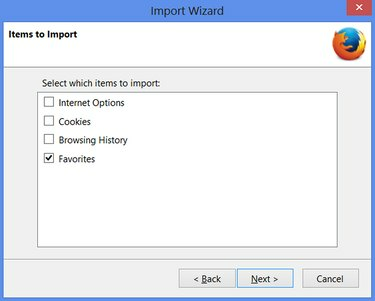
მონიშნეთ ველი თითოეული ელემენტის მიხედვით, რომლის იმპორტი გსურთ. ბრაუზერიდან გამომდინარე, საიდანაც იმპორტს ახორციელებთ, მას ერქმევა სანიშნეები ან ფავორიტები. შემდეგ დააჭირეთ შემდეგი.
ნაბიჯი 5: დაასრულეთ პროცესი

დააჭირეთ ღილაკს "დასრულება" დადასტურების ეკრანზე. იმპორტირებული სანიშნეების სანახავად გახსენით საქაღალდე, სახელწოდებით "From", რასაც მოჰყვება თქვენი წინა ვებ ბრაუზერის სახელი, მაგ. "Internet Explorer-დან." თუ იმპორტს ახდენთ Chrome-იდან, გადახედეთ სანიშნეების ხელსაწყოთა ზოლს, რომ იპოვოთ "Google Chrome-დან" საქაღალდე.
იმპორტი სხვა ბრაუზერებიდან
Firefox-ს ასევე შეუძლია სხვა ბრაუზერების მიერ შექმნილი სანიშნეების იმპორტი, რომლებიც არ არის ჩამოთვლილი ოსტატში.
იმის ნაცვლად, რომ დააწკაპუნოთ იმპორტის სხვა ბრაუზერიდან მონაცემთა იმპორტზე იმპორტისა და სარეზერვო მენიუში, დააწკაპუნეთ სანიშნეების იმპორტი HTML-დან და აირჩიეთ ფაილი. ეს მეთოდი კარგად მუშაობს სანიშნეების კომპიუტერებს შორის გადასატანად, რადგან შეგიძლიათ დააკოპიროთ HTML სანიშნეების ფაილი USB დისკზე ან ონლაინ საცავში.
სანიშნეების იმპორტის შემდეგ, გადაიტანეთ სანიშნეები From Internet Explorer-დან ან მსგავსი საქაღალდიდან სანიშნეების მენიუში მარცხენა სიაში, რათა ჩართოთ სანიშნეები Firefox-ის მთავარ სანიშნეების სიაში.
თქვენ შეგიძლიათ უსაფრთხოდ წაშალოთ სანიშნეები თქვენს ძველ ბრაუზერში სანიშნეების Firefox-ში იმპორტის შემდეგ.
სანიშნეების ექსპორტი და სარეზერვო ასლის შექმნა
შეგიძლიათ თქვენი Firefox-ის სანიშნეების ექსპორტი იმავე მენიუს გამოყენებით. მას შემდეგ რაც დააწკაპუნებთ სანიშნეების ღილაკზე Firefox-ში და აირჩიეთ ყველა სანიშნის ჩვენება, დააწკაპუნეთ იმპორტი და სარეზერვო ასლი, როგორც ეს გააკეთეთ მე-2 ნაბიჯში.
ამ ეტაპზე, შეგიძლიათ თქვენი სანიშნეების სარეზერვო ასლი შექმნათ სარეზერვო მენიუს ელემენტის მეშვეობით, ან სანიშნეების ექსპორტი ფაილში (რომელიც შეგიძლიათ გამოიყენოთ სხვა ბრაუზერში იმპორტისთვის) სანიშნეების HTML-ში ექსპორტის არჩევით...




